今回は「Springin’」でハロウィンにまつわるワークを作ってみました!
こちらの動画の一番最後で紹介しているものです。
今回は、このアニメーションの作り方と&ミニゲームの作り方をご紹介します!
対象年齢:小学1年生〜
タイトル画面

「START」というイラストに、「シーンチェンジ(本をめくっているアイコン)」をつけています。
行き先は次のページです。
少し経ったらページを移動させる

次のページは特にどこかタッチするといったことはありません。
しばらく経ったら、自動で次の画面に変わります。
この作り方は、
①背景と同じ色の四角を、端の方に2つ並べる。(それぞれA・Bとします)
②Aには、「ピン(画鋲のアイコン)」と、次の画面へ行く「シーンチェンジ」を付けます。
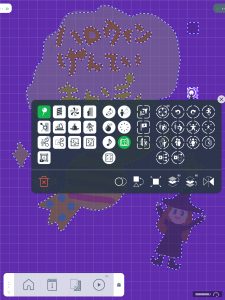
③Bには、「オート(音符の周りが四角で囲ってあるアイコン)」と、「ループ(音符の周りに矢印があるアイコン)」を付けます。
④さらに、Bには「接触(バリバリしたアイコン)」と、「移動(くるくる矢印のアイコン)」を付け、Aに向かって動くようにします。
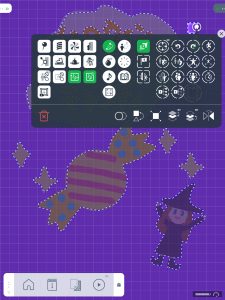
こうすることで、【Bが自動でAに向かって動く→BがAにぶつかったら、接触の効果でAのシーンチェンジが発動し、次のページにいく】というプログラムを作ることができます。
魔女が画面端まで動く

こちらは魔女に先ほどの「オート」「ループ」「移動」「接触」をつけ、画面右端まで行くようにします。
そして、右端にはまた背景と同じ色の四角を置き、「ピン」と「シーンチェンジ」を付けます。
ゾンビの大群
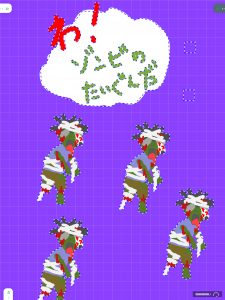
ゾンビがウロウロ動いているシーンです。
ここまで読んでくださった方は、もうお分かりですね。
ここも今までのページと同じく、「ゾンビを自動でウロウロ動かす」プログラムと、「しばらく経ったら次の画面へ行く」プログラムを使っています。
ゾンビはプログラムを作ったら、コピー(丸の横に点線でできた丸があるアイコン)を使うと楽ですよ^^
ミニゲーム:オバケを探そう

最後の画面のミニゲームは、カボチャとオバケに「ピン」と「シーンチェンジ」を付け、それぞれゲームオーバー画面またはゲームクリア画面に行くように設定します。
そして、カボチャをたくさんコピーすれば完成です!
「シーンチェンジ」は、イラストをタッチしても発動できるので、このようなシンプルなプログラムでミニゲームが作れちゃいます。


ゲームオーバーの画面にはコンティニューボタンがあると、アニメーションをスキップして再び遊べますね。
コンティニューボタンには、ミニゲーム画面へ行く「シーンチェンジ」を設定しています。
まとめ
いかがでしたでしょうか?
今回は「ハロウィン」というテーマでの制作でしたが、ご紹介したプログラムはさまざまなテーマの制作に応用することができます。
Springin’は子どもから大人まで楽しめるので、試してみてくださいね!
https://www.springin.org/
ProgrameiQでもSpringin’は導入済みで、幅広い学年の生徒に楽しみながら学んでいただける人気の教材です。
もっと知りたい!という方は、体験レッスンも実施しているのでぜひお越しください♪
